▼
Scroll to page 2
of
46
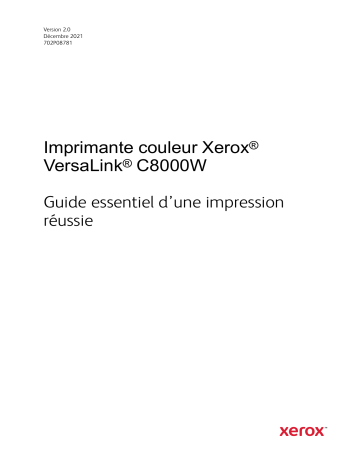
Version 2.0 Décembre 2021 702P08781 Imprimante couleur Xerox® VersaLink® C8000W Guide essentiel d’une impression réussie © 2021 Xerox Corporation. Tous droits réservés. Xerox®, Xerox avec la marque figurative®, VersaLink®, SMARTsend®, Scan to PC Desktop®, MeterAssistant®, SuppliesAssistant®, Xerox Secure Access Unified ID System®, Xerox Extensible Interface Platform®, Global Print Driver® et Mobile Express Driver® sont des marques de Xerox Corporation aux États-Unis et/ou dans d’autres pays. Adobe®, le logo d’Adobe PDF, Adobe® Reader®, Adobe® Type Manager®, ATM™, Flash®, Macromedia®, Photoshop®, PostScript®, Acrobat®, Illustrator® et InDesign® sont des marques de commerce ou des marques déposées d’Adobe Systems, Inc. Apple®, Bonjour®, EtherTalk™, TrueType®, iPad®, iPhone®, iPod®, iPod touch®, AirPrint® et AirPrint Logo®, Mac®, OS X®, macOS® et Macintosh® sont des marques commerciales ou des marques déposées d’Apple Inc., aux États-Unis et/ou dans d’autres pays. Le service d’impression Web Google Cloud Print™, le service de messagerie Web Gmail™ et la plate-forme de technologies pour les mobiles Android™ sont des marques déposées de Google, Inc. HP-GL®, HP-UX® et PCL® sont des marques déposées de Hewlett-Packard Corporation aux États-Unis et/ou dans d’autres pays. IBM® et AIX® sont des marques déposées de International Business Machines Corporation aux États-Unis et/ou dans d’autres pays. McAfee®, ePolicy Orchestrator® et McAfee ePO™ sont des marques ou des marques déposées de McAfee, Inc. aux ÉtatsUnis et dans d’autres pays. Microsoft®, Windows Vista®, Windows®, Windows Server®, OneDrive® et PowerPoint® sont des marques de Microsoft Corporation aux États-Unis et/ou dans d’autres pays. Mopria est une marque de Mopria Alliance. PANTONE® et les autres marques commerciales Pantone Inc. sont la propriété de Pantone Inc. UNIX® est une marque commerciale aux États-Unis et dans d’autres pays, accordée sous licence exclusivement par le biais de X/Open Company Limited. Linux® est une marque déposée de Linus Torvalds. Wi-Fi CERTIFIED Wi-Fi Direct® est une marque de Wi-Fi Alliance. Table des matières 1 Caractéristiques générales ................................................................................................ 5 Objectif de ce guide essentiel ............................................................................................. 6 Principe d’impression en blanc plus CMJ............................................................................. 7 Mises à jour de pilotes et de micrologiciels ................................................................... 7 Méthodes d’impression ................................................................................................ 7 Options de supports colorés.......................................................................................... 9 Considérations générales de conception ........................................................................... 11 Conseils généraux d’impression .................................................................................. 11 Consignes d’impression sur des supports transparents ................................................ 11 Configuration d’un document pour impression en blanc plus CMJ sur des supports colorés ....................................................................................................................... 12 Ajustements de la qualité d’image ................................................................................... 13 Étalonnage de la densité du blanc .............................................................................. 13 Tension de transfert.................................................................................................... 13 Élimination des franges de couleur ............................................................................. 14 2 Impression avec des applications Microsoft ...............................................................15 Impression de fichiers RVB composite avec des applications Microsoft ............................. 16 Réduction de la visibilité de marges sur des documents Microsoft® Word .................... 16 Réduction de la visibilité de marges sous Microsoft® PowerPoint® ............................... 16 Réduction de la visibilité de marges sous Microsoft® Publisher .................................... 18 Étoile blanche sur un support bleu avec un fichier RVB...................................................... 20 Étoile verte sur un support blanc avec un fichier RVB ........................................................ 21 Étoile verte et jaune sur un support bleu avec un fichier RVB ............................................ 22 Toners blanc et CMJ sur des supports transparents ........................................................... 23 3 Impression avec des applications Adobe® ..................................................................25 Consignes d’impression avec des applications Adobe ....................................................... 26 Blanc uniquement sur un support bleu avec un fichier CMJN ............................................ 28 Case bleue sur un support blanc avec un fichier CMJN ...................................................... 30 Case verte et jaune sur un support bleu avec un fichier CMJN........................................... 32 Case verte et jaune sur un support bleu avec un fichier RVB.............................................. 34 Toners blanc et CMJ sur des supports transparents à l’aide de fichiers RVB ....................... 36 Conseils généraux sur l’utilisation de produits de conception Adobe ................................. 38 A Support de référence Xerox.............................................................................................39 Aucune valeur de toner pour les supports de référence Xerox ............................................ 40 B Fonction d’application automatique de fond.............................................................43 Problèmes communs de la fonction d’application automatique de fond ........................... 44 Imprimante couleur Xerox® VersaLink® C8000W Guide essentiel d’une impression réussie 3 Table des matières 4 Imprimante couleur Xerox® VersaLink® C8000W Guide essentiel d’une impression réussie Caractéristiques générales 1 Ce chapitre contient : • Objectif de ce guide essentiel ................................................................................................. 6 • Principe d’impression en blanc plus CMJ ................................................................................. 7 • Considérations générales de conception ............................................................................... 11 • Ajustements de la qualité d’image ....................................................................................... 13 Imprimante couleur Xerox® VersaLink® C8000W Guide essentiel d’une impression réussie 5 Caractéristiques générales Objectif de ce guide essentiel L’imprimante couleur Xerox® VersaLink® C8000W n’est pas une imprimante CMJN traditionnelle et utilise un toner blanc à la place du toner noir. Il est important de lire ce document pour apprendre à concevoir efficacement sur cette imprimante afin d’obtenir le résultat souhaité. Pour plus d’information sur l’utilisation optimale de votre imprimante couleur Xerox® VersaLink® C8000W, visitez www.xerox.com/versalinkwhite. Remarque : Les consignes de ce document concernent les supports de format A4 et 8,5 x 11. Des réglages sont nécessaires pour les autres formats de support. 6 Imprimante couleur Xerox® VersaLink® C8000W Guide essentiel d’une impression réussie Caractéristiques générales Principe d’impression en blanc plus CMJ Mises à jour de pilotes et de micrologiciels Xerox s’engage à vous fournir les meilleures performances et la meilleure fiabilité possibles. Pour rester à jour, téléchargez et installez les mises à jour du micrologiciel de l’appareil et des pilotes d’imprimante client à l’adresse www.xerox.com/office/VLC8000Wsupport. Méthodes d’impression Vous pouvez sélectionner l’une des trois différentes méthodes d’impression sur votre imprimante à l’aide des options de réglage du toner définies dans le pilote d’impression PostScript. • Aucun : lorsque vous sélectionnez cette option, l’imprimante utilise les palettes de couleurs fournies dans l’appareil sans aucun réglage pour le support couleur ou le toner blanc. L’imprimante remplace les zones de toner noir par du toner blanc. • Utiliser du toner blanc uniquement : Lorsque vous sélectionnez cette option, l’imprimante n’imprime que du toner blanc, en échelle de gris inversé. L’imprimante remplace les zones sombres par du toner blanc. Les zones blanches du document sont imprimées sans toner, comme illustré sur l’image ci-dessous. Imprimante couleur Xerox® VersaLink® C8000W Guide essentiel d’une impression réussie 7 Caractéristiques générales • Réglage pour le papier …, où … est la couleur de support : ces options utilisent des palettes de couleurs conçues pour les supports recommandés par Xerox dans ces couleurs. Les couleurs sont produites à l'aide d'un mélange de blanc et de CMJ sur une couche de base de toner blanc. Le Réglage pour le papier gris est l’option par défaut et produit un résultat acceptable sur la plupart des types de supports. L’image ci-dessous montre un exemple de réception lorsque l’option Réglage pour le papier gris est activée. La fonction Remplissage de fond définit comment traiter le fond lorsqu’il n’y a pas d’éléments de conception. Vous pouvez sélectionner l’une des deux options ci-dessous : • Application automatique de fond : cette option crée automatiquement un fond sans valeur de toner qui correspond à la couleur de papier que vous avez sélectionnée. Lorsqu’il n’y a pas d’éléments de conception et que le fond est transparent, le papier n’est pas marqué. Cette option est activée par défaut. Remarque : Pour plus d’informations sur la fonction d’application automatique de fond, reportez-vous à la section Problèmes communs de la fonction d’application automatique de fond • Aucun remplissage de fond : cette option désactive la fonction d’application automatique de fond, ce qui donne davantage de liberté de conception aux utilisateurs professionnels. Pour avoir un contrôle plus précis de la conception, vous pouvez ajouter manuellement un fond sans valeur de toner, comme le montre l’exemple suivant. 8 Imprimante couleur Xerox® VersaLink® C8000W Guide essentiel d’une impression réussie Caractéristiques générales Options de supports colorés L’imprimante couleur Xerox® VersaLink® C8000W dispose de palettes de couleurs internes qui, lorsqu’elles sont utilisées avec le pilote d’impression PostScript, permettent d’imprimer en couleurs vives sur des supports de couleurs différentes. L’image ci-après présente des échantillons de couleurs de papier, avec les paramètres de réglage du toner associés dans le pilote d’imprimante. Le tableau ci-dessous montre la liste des couleurs de papier pour lesquelles ces palettes de couleurs ont été conçues. Pour un rendement optimal, utilisez ce support coloré ou une couleur similaire. Pour les valeurs colorimétriques spécifiques des couleurs de référence du papier, reportez-vous à la section Aucune valeur de toner pour les supports de référence Xerox. Si vous n’êtes pas sûr de la couleur du papier que vous comptez utiliser, il est recommandé de sélectionner Réglage pour le papier gris et d’utiliser les valeurs correspondantes sans toner. Si vous essayez d’imprimer sur un papier dont la couleur ne correspond pas de près à la couleur recommandée, vous pouvez essayer différentes options de la palette de couleurs pour produire l’impression requise. Le tableau indique une valeur CMJN et RVB pour chaque palette de couleurs. Ces valeurs sont le point sans toner de chaque palette de couleurs. Lorsque cette valeur est Imprimante couleur Xerox® VersaLink® C8000W Guide essentiel d’une impression réussie 9 Caractéristiques générales attribuée à une image vectorielle de votre conception, aucun toner n’y est appliqué. Remarque : Pour éviter les discontinuités dans l’image où le toner n’est pas appliqué entre les pixels, les objets bitmap, notamment les photos, n’ont pas de valeurs sans toner associées. Les objets vectoriels sont constitués de points, de lignes et de courbes qui sont basés sur des équations mathématiques. Si les objets vectoriels contiennent des zones qui correspondent aux valeurs sans toner de la palette de couleurs du support utilisé, le papier peut présenter des zones où le toner n’a pas été appliqué. Les objets raster, notamment les fichiers .jpeg, .png ou .tiff, sont composés de pixels. Toutes les parties de ces objets sont recouvertes de toner ; donc si des zones ont une valeur sans toner, il n’y a pas de discontinuités dans l’image. Remarque : Les valeurs sans toner dans le tableau peuvent changer avec chaque nouvelle version logicielle. Assurez-vous que vous utilisez le dernier tableau pour votre version du logiciel, disponible à l’adresse www.xerox.com/office/VLC8000Wsupport Paramètre d’ajustement de toner Aucune valeur de toner RVB (0 à 255) CMJN (%) Réglage pour le papier noir 64, 64, 64 0, 0, 0, 100 Réglage pour le papier blanc 255, 255, 255 0, 0, 0, 0 Réglage pour le papier bleu 16, 32, 64 70, 50, 5, 70 Réglage pour le papier jaune 255, 255, 128 0, 0, 50, 0 Réglage pour le papier vert 16, 48, 32 85, 50, 70, 50 Réglage pour le papier rose 255, 64, 255 0, 50, 0, 0 Réglage pour le papier gris 191, 191, 191 11, 11, 11, 11 Réglage pour le papier rouge 255, 32, 48* 0, 100, 85, 20* Réglage pour le papier orange 255, 160, 96 0, 35, 85, 0 Réglage pour le papier violet 79, 63, 79 85, 85, 70, 5 Réglage pour le papier marron 80, 64, 64 50, 50, 50, 35 Réglage pour le papier cyan 86, 255, 255 85, 20, 0, 0 Réglage pour le papier transparent** 16, 16, 0 100, 100, 100, 100 * Utiliser cette valeur pour les versions logicielles de cette imprimante ultérieures à 72.64.01. Pour la version logicielle 72.64.01, utiliser RVB [240,80,112] ou CMJN [10,85,50,10]. ** Cette fonction est disponible avec le micrologiciel version 72.67.91 ou ultérieure, et la version de pilote d'imprimante Windows 5.860.1 et Mac 5.10.0 ou ultérieur uniquement. Pour télécharger les dernières versions logicielles, rendez-vous sur www.xerox.com/office/VLC8000Wsupport. Pour des informations sur l'impression sur des supports transparents avec des versions logicielles antérieures, consultez Consignes d’impression sur des supports transparents. Pour plus de détails sur les couleurs de supports et les valeurs sans toner, reportez-vous à la section Aucune valeur de toner pour les supports de référence Xerox. 10 Imprimante couleur Xerox® VersaLink® C8000W Guide essentiel d’une impression réussie Caractéristiques générales Considérations générales de conception Co n s e i l s g é n é ra u x d ’ i m p r e s s i o n • Assurez-vous que le format du document de réception correspond à celui du support sur lequel vous imprimez. Tout espace sur le document de réception qui n’est pas couvert par le dessin peut être imprimé comme un espace de marge blanc, ce qui utilise une quantité importante de toner blanc. • Lorsque vous placez le support dans les magasins, assurez-vous d’entrer le format, la couleur et le grammage corrects. Cela facilite la sélection du support dans le pilote d’imprimante. • Dans le pilote d’impression PostScript, vous pouvez sélectionner le papier chargé dans le périphérique. Sous Acrobat®, l’option de dimensionnement avancé du pilote d’impression PostScript vous permet d’ajuster le format du support de réception. Si vous choisissez cette option, assurez-vous de modifier le format du document dans le fichier d’origine. • Si le format de réception de l’imprimante ne correspond pas à celui de l’application, réglez le format papier de l’imprimante. • Le cas échéant, utilisez RVB pour une meilleure reproduction de couleur dans l’ensemble. • Vous ne pouvez assigner des zones sans toner que sur les objets vectoriels. Des objets raster ne disposent pas de zones sans toner. • N’utilisez pas de couleurs d’accompagnement ou Pantone Utilisez les équivalents RVB ou CMJN. • Conception avec un éventuel décalage de couleurs. Utiliser du toner blanc n’équivaut pas au support blanc. Co n s i g n e s d ’ i m p r e s s i o n s u r d e s s u p p o r t s t ra n s p a r e n t s • Pour la version de micrologiciel 72.67.91 et la version de pilote d'imprimante Windows 5.860.1 et Mac 5.10.0 ou ultérieure, fournissez une prise en charge directe de l'impression sur support transparent à l’aide de l’option Réglage pour le papier transparent. Avec ces versions, les étapes sont semblables à celles pour les supports opaques et colorés. Il y a des couleurs spécifiques à utiliser dans votre design pour désigner les endroits où aucun toner n’est placé dans l’impression, ce qui permet une transparence complète. Toute partie de votre création où un objet qui n’utilise pas ces couleurs spécifiques est placé s’imprime en blanc et CMJ, ce qui produit un rendu proche des couleurs spécifiées et confère une opacité à l’objet. Lorsque vous créez vos designs, envisagez différentes conditions d’éclairage, par exemple si le support doit être placé sur une surface unie ou une fenêtre avec un fort contre-jour. En raison des limites d’encre de l’imprimante, certaines régions foncées qui nécessitent de grandes quantités de CMJ s’impriment avec moins de toner blanc sous l’image. L’image obtenue est plus transparente, et la couleur perçue peut changer dans différentes conditions d’éclairage. Pour les valeurs sans toner à utiliser pour les supports transparents, consultez le tableau dans Options de supports colorés. • Pour imprimer sur des supports transparents à l’aide d’une version logicielle antérieure, utilisez la procédure pour imprimer sur des supports gris et suivez ces consignes. Imprimante couleur Xerox® VersaLink® C8000W Guide essentiel d’une impression réussie 11 Caractéristiques générales – Il est recommandé d’imprimer sur des supports gris d’abord afin de vérifier comment votre design se présente à l’impression. – Pour une qualité optimale, dans le pilote d’imprimante, sous Réglage du toner, sélectionnez Réglage pour le papier gris. – Lorsque vous concevez votre document, essayez de régler la couche de fond pour qu’elle corresponde à l’emplacement final de l’impression. Cette option vous permet d’avoir l’impression la plus vive possible de votre objet. Veillez à redéfinir le fond sur le gris avant d’imprimer votre document. Pour plus d’information sur l’impression sur des supports gris, consultez le Guide d’utilisation de l’imprimante couleur Xerox® VersaLink® C8000W disponible à l’adresse www.xerox.com/ office/VLC8000Wdocs. • Lorsque vous chargez un film polyester transparent dans les magasins, sélectionnez Carte glacée épaisse pour obtenir les meilleures performances de fusion dans le pilote d’imprimante. Cette sélection offre le plus haut niveau de chaleur à la vitesse de traitement la plus faible, ce qui permet la meilleure adhésion du toner sur les supports transparents. • Faites attention à la face du support sur laquelle vous souhaitez imprimer. • Pour plus d’informations sur les supports transparents, reportez-vous aux Attentes client et au guide d’installation de l’imprimante couleur Xerox® VersaLink® C8000W fournis par votre représentant Xerox. C o n fi g u r a t i o n d ’ u n d o c u m e n t p o u r i m p r e s s i o n e n blanc plus CMJ sur des supports colorés Si vous souhaitez utiliser le papier comme fond, activez le paramètre Application automatique de fond ou ajoutez un une valeur de fond sans toner manuellement. Pour ajouter manuellement une valeur de fond sans toner, définissez la couleur de fond de manière à ce qu’elle corresponde à la valeur sans toner de la couleur de papier concernée. Lorsque vous sélectionnez une couleur de papier, définissez le fond du dessin de manière à ce qu’il corresponde à la valeur sans toner de la couleur de papier que vous utilisez. Vous pouvez créer des zones de fond sans toner dans le dessin et les verrouiller pour empêcher toute modification ou sélection par inadvertance. Remarque : Les couleurs du papier peuvent varier et les valeurs de toner fournies correspondent au support recommandé par Xerox. Si votre support n’est pas recommandé par Xerox, utilisez quand même les valeurs de couleur sans toner de Xerox afin qu’aucun toner ne soit appliqué sur la zone de fond. Lorsque vous concevez votre document, si vous souhaitez mélanger les couleurs des zones colorées aux zones sans toner, des artefacts peuvent apparaître dans la transition entre les zones avec toner et celles sans toner. 12 Imprimante couleur Xerox® VersaLink® C8000W Guide essentiel d’une impression réussie Caractéristiques générales Ajustements de la qualité d’image É ta l o nn a g e d e l a d e n s i t é d u b l a n c Vous pouvez régler la densité des couleurs pour diminuer ou augmenter le volume de toner sur vos impressions. L’augmentation de la densité peut donner des couleurs plus vives, en particulier le blanc. Si vous remarquez que vos impressions blanches virent au gris, exécutez la routine de réglage de la densité des couleurs. Pour accéder à cette routine, connectez-vous au panneau de commande de l’imprimante en tant qu’administrateur. Utilisez l’étalonnage des couleurs pour assurer la cohérence des couleurs Vous pouvez régler la densité ou la balance des couleurs ou les deux. Pour obtenir les meilleurs résultats, réglez la densité des couleurs puis la balance des gris. Si l’imprimante n’a pas de cartouche de toner noir, il est impossible d’imprimer un noir neutre pur. Seul le noir composite peut être imprimé. Pour cette raison, le réglage de la balance des gris n’est pas aussi utile que le réglage de l’étalonnage de la couleur blanche. Par exemple, lorsque vos impressions en blanc paraissent plus grises que souhaité, utilisez l’étalonnage de la couleur blanche pour augmenter la densité du toner blanc. Pour des instructions sur l’utilisation de la routine d’étalonnage de la balance des gris, consultez le Guide d’utilisation de l’imprimante couleur Xerox® VersaLink® C8000W à l’adresse www.xerox. com/office/VLC8000Wdocs. Au début de chaque procédure d’étalonnage des couleurs, trois pages s’impriment : • Une page d’instructions qui explique les procédures d’étalonnage et d’évaluation utilisées pour les deux pages de la balance de la densité des couleurs et les pages d’étalonnage de la balance des gris. • Une page de référence couleur initiale avec des échantillons de densité de la couleur, allant de 5 à 100 %. Marquez cette page initiale pour la distinguer de la page finale de référence couleur qui est imprimée automatiquement quand vous avez fini vos réglages. • Une page de calibrage qui change en fonction de la procédure de réglage. La page de calibrage est ce qui vous permet de juger quand vous devez effectuer un réglage. Cette page s’imprime chaque fois que vous faites un réglage, pour vous permettre de répéter les réglages jusqu’à ce que votre calibrage soit terminé. Toutes les couleurs d’une page de calibrage reflètent les réglages précédents. Un réglage est terminé quand la position centrale - zéro affiche le meilleur paramètre de couleur disponible. Avec une exception, imprimez les pages d’étalonnage des couleurs sur un support blanc. Le réglage de toner blanc nécessite un support noir. Te n s i o n d e t ra n s fe r t Utilisez la routine d’étalonnage de la tension de transfert si des marbrures ou d’autres incohérences dans les zones de toner blanc sont visibles sur l’impression ou s’il y a d’autres signes de problèmes d’adhérence du toner. Il existe une routine de tension de transfert interne à laquelle vous pouvez accéder lorsque vous êtes connecté en tant qu’administrateur. Cette routine permet aux utilisateurs d’ajuster la tension de transfert pour différents grammages papier. Utilisez l’option Réglage de la tension de transfert pour définir la tension du rouleau de transfert en vue de l’impression sur le type de papier sélectionné. Si l’image imprimée est trop claire, augmentez la tension pour le papier utilisé. Si l’image imprimée présente un effet de marbrure, réduisez la tension pour le papier que vous utilisez. Pour plus d’information, consultez le Guide d’utilisation de l’imprimante couleur Xerox® VersaLink® C8000W disponible à l’adresse www.xerox.com/office/VLC8000Wdocs. Imprimante couleur Xerox® VersaLink® C8000W Guide essentiel d’une impression réussie 13 Caractéristiques générales É l i m i n a t i o n d e s fr a n g e s d e c o u l e u r L’utilisation de toner blanc au lieu du noir peut faire apparaître des couleurs sur les bordures des images imprimées. Pour réduire ces franges de couleur, dans le pilote d'imprimante, désactivez la fonction Amélioration de l’image avancée, puis imprimez à nouveau. Lorsque vous désactivez cette fonction, les fonctions suivantes sont désactivées : Amélioration des bords, Amélioration des traits fins, Amélioration du noir, et Recouvrement des couleurs. Pour désactiver l’Amélioration de l’image avancée, faites ce qui suit : 1. Pour le pilote d'imprimante PostScript, sélectionnez Propriétés de l’imprimante. 2. Sélectionnez l'onglet Avancé. 3. Sélectionnez Pilote. 4. Dans le menu Amélioration de l’image, sélectionnez DÉSACTIVÉ(E). 5. Cliquez sur OK. 6. Sélectionnez Imprimer. 14 Imprimante couleur Xerox® VersaLink® C8000W Guide essentiel d’une impression réussie Impression avec des applications Microsoft 2 Ce chapitre contient : • Impression de fichiers RVB composite avec des applications Microsoft ................................. 16 • Étoile blanche sur un support bleu avec un fichier RVB.......................................................... 20 • Étoile verte sur un support blanc avec un fichier RVB ............................................................ 21 • Étoile verte et jaune sur un support bleu avec un fichier RVB ................................................ 22 • Toners blanc et CMJ sur des supports transparents ............................................................... 23 Imprimante couleur Xerox® VersaLink® C8000W Guide essentiel d’une impression réussie 15 Impression avec des applications Microsoft Impression de fichiers RVB composite avec des applications Microsoft Pour utiliser le papier comme fond afin qu’il s’imprime sans toner, activez le paramètre Application automatique de fond ou ajoutez manuellement un fond sans toner en suivant la procédure ci-après. Pour ajouter manuellement un fond sans toner, vous pouvez attribuer une couleur au fond. Pour ce faire, remplissez le fond avec la valeur sans toner appropriée. Pour plus d’informations, consultez le tableau dans Options de supports colorés. Cette option permet d’éviter d’ajouter du toner lorsque vous n’avez pas d’éléments de conception. Ré d u c t i o n d e l a v i s i b i l i t é d e m a r g e s s u r d e s d o c u m e n t s M i c r o s o f t ® Wo r d 1. Sous Microsoft® Word, sélectionnez Fichier > Options > Affichage dans le ruban. 2. Sous Options d’impression, vérifiez que la case sous Imprimer les couleurs et images de fond est cochée. Ré d u c t i o n d e l a v i s i b i l i t é d e m a r g e s s o u s M i c r o s o f t ® Po w e r Po i n t ® 1. Sous Microsoft® PowerPoint®, sélectionnez Dessin dans le ruban, puis, dans la zone Personnaliser, sélectionnez Format de la diapositive > Format personnalisé de la diapositive…. 16 Imprimante couleur Xerox® VersaLink® C8000W Guide essentiel d’une impression réussie Impression avec des applications Microsoft 2. Sous Largeur et Hauteur, utilisez les flèches pour sélectionner les valeurs requises,ou saisissezles tout simplement. Remarque : Cet exemple montre les valeurs pour les documents de format 8,5 x 11. Si vous imprimez sur des documents d’un autre format, ajoutez plus de fond perdu pour que le document couvre toute la zone de la réception selon les besoins. Assurez-vous que vos éléments de conception ne dépassent pas les limites des pages à l’exception du fond. 3. Cliquez sur OK. La fenêtre de mise à l’échelle s’affiche. 4. Sélectionnez Maximiser. Lorsque vous imprimez un document et qu’un avertissement sur l’impression en dehors de la zone imprimable s’affiche, sélectionnez Ignorer. Imprimante couleur Xerox® VersaLink® C8000W Guide essentiel d’une impression réussie 17 Impression avec des applications Microsoft Ré d u c t i o n d e l a v i s i b i l i t é d e m a r g e s s o u s M ic ro s of t ® Publ i s he r 1. Dans le pilote d’impression PostScript, sélectionnez-y les paramètres des marges comme indiqué. 18 Imprimante couleur Xerox® VersaLink® C8000W Guide essentiel d’une impression réussie Impression avec des applications Microsoft 2. Sélectionnez vos paramètres de réglage de toner de choix. Les paramètres suivants sont des options avancées par défaut à utiliser. Imprimante couleur Xerox® VersaLink® C8000W Guide essentiel d’une impression réussie 19 Impression avec des applications Microsoft Étoile blanche sur un support bleu avec un fichier RVB Lorsque vous sélectionnez Utiliser du toner blanc uniquement, l’imprimante n’imprime que du toner blanc, en échelle de gris inversé. Remarque : Cette option permet de remplacer les zones noires de votre document par du toner blanc. Les zones blanches du document sont imprimées sans toner 1. Placez une étoile noire sur un document Microsoft® Publisher. 2. Dans le pilote d’impression PostScript, sélectionnez les paramètres de support et le réglage du toner comme illustré. Veillez à sélectionner le magasin contenant le support bleu que vous utilisez. Sous Réglage du toner, assurez-vous de sélectionner l’option Utiliser le toner blanc uniquement. 3. Cliquez sur OK, puis sur Imprimer. L’étoile noire s’imprime comme une étoile blanche brillante. 20 Imprimante couleur Xerox® VersaLink® C8000W Guide essentiel d’une impression réussie Impression avec des applications Microsoft Étoile verte sur un support blanc avec un fichier RVB Cet exemple utilise cyan, jaune et magenta pour produire la sortie. 1. Placez une étoile dans un document Microsoft® Publisher, puis sélectionnez le remplissage bleu pour le contour et le remplissage vert pour le corps de l’étoile. 2. Dans le pilote d’impression PostScript, sélectionnez les paramètres de support et le réglage du toner comme illustré. Veillez à sélectionner le magasin contenant le support blanc que vous utilisez. Sous Réglage du toner, assurez-vous de sélectionner l’option Réglage pour le papier blanc. 3. Cliquez sur OK. Imprimante couleur Xerox® VersaLink® C8000W Guide essentiel d’une impression réussie 21 Impression avec des applications Microsoft Étoile verte et jaune sur un support bleu avec un fichier RVB Cet exemple utilise une sous-couche blanche avec du cyan et du jaune sur le dessus. 1. Placez une étoile dans un document Microsoft® Publisher, puis sélectionnez le remplissage jaune pour le contour et le remplissage vert pour le corps de l’étoile. 2. Dans le document Publisher, réglez le fond du fichier sur la valeur sans toner du support que vous utilisez. Pour plus d’informations, consultez le tableau dans Options de supports colorés. Pour définir le fond automatiquement, dans le pilote d’imprimante, en plus du paramètre Réglage pour le papier bleu, sous Réglage du toner, sélectionnez Application automatique de fond. 3. Sélectionnez les paramètres de Support et les options de réglage du toner comme illustré. Veillez à sélectionner le magasin contenant le support bleu que vous utilisez. Sous Réglage du toner, veillez à sélectionner Réglage pour le papier bleu en plus de l’option Application automatique de fond. 4. Cliquez sur OK, puis sur Imprimer. 22 Imprimante couleur Xerox® VersaLink® C8000W Guide essentiel d’une impression réussie Impression avec des applications Microsoft Toners blanc et CMJ sur des supports transparents Ces instructions sur des supports transparents sont uniquement destinées aux applications réfléchissantes et non transmissives. 1. Créez votre design grâce à l'une des procédures suivantes, à l'aide des valeurs sans toner définies dans le tableau dans Options de supports colorés: • Pour la version de micrologiciel 72.67.91 et la version de pilote d'imprimante Windows 5.860.1 et Mac 5.10.0 ou ultérieure, utilisez un fond de page blanc pour votre création. Remplissez la couche inférieure avec la valeur sans toner pour le transparent. • Pour les versions logicielles antérieures, utilisez un fond de page gris pour votre création. Remplissez la couche inférieure avec la valeur sans toner pour le gris. Pour définir le fond de page automatiquement, dans les paramètres de Réglage du toner du pilote d’imprimante, en plus du paramètre Réglage pour le papier transparent ou Réglage pour le papier gris, sélectionnez Fond automatique. 2. Chargez le support transparent dans le départ manuel. Dans le pilote d'imprimante, pour Papier, sélectionnez le format correct, et spécifiez Carte glacée épaisse et l'une des couleurs suivantes, selon la version de votre logiciel : • Pour la version de micrologiciel 72.67.91 et la version de pilote d'imprimante Windows 5.860.1 et Mac 5.10.0 ou ultérieure, sélectionnez Blanc. • Pour des versions logicielles antérieures, sélectionnez Gris. Remarque : Ces options produisent les meilleures performances de fusion. Imprimante couleur Xerox® VersaLink® C8000W Guide essentiel d’une impression réussie 23 Impression avec des applications Microsoft 3. Sélectionnez les options de Réglage du toner comme illustré. Veillez à sélectionner le magasin contenant les supports transparents que vous utilisez. Pour Réglage du toner, outre votre sélection Fond automatique mentionnée à l'étape 1, sélectionnez l'une des options suivantes : • Pour la version de micrologiciel 72.67.91 et la version de pilote d'imprimante Windows 5.860.1 et Mac 5.10.0 ou ultérieure, sélectionnez Réglage pour le papier transparent. • Pour des versions logicielles antérieures, sélectionnez Réglage pour le papier gris. 24 Imprimante couleur Xerox® VersaLink® C8000W Guide essentiel d’une impression réussie Impression avec des applications Adobe® 3 Ce chapitre contient : • Consignes d’impression avec des applications Adobe............................................................ 26 • Blanc uniquement sur un support bleu avec un fichier CMJN ................................................ 28 • Case bleue sur un support blanc avec un fichier CMJN .......................................................... 30 • Case verte et jaune sur un support bleu avec un fichier CMJN ............................................... 32 • Case verte et jaune sur un support bleu avec un fichier RVB.................................................. 34 • Toners blanc et CMJ sur des supports transparents à l’aide de fichiers RVB ........................... 36 • Conseils généraux sur l’utilisation de produits de conception Adobe ..................................... 38 Imprimante couleur Xerox® VersaLink® C8000W Guide essentiel d’une impression réussie 25 Impression avec des applications Adobe® Consignes d’impression avec des applications Adobe Lorsque vous imprimez avec des applications Adobe, veuillez vous référer aux consignes suivantes : • Pour utiliser la couleur du support comme fond sans ajout de toner, créez un rectangle qui correspond au format de réception. Remplissez le triangle avec la valeur sans toner du réglage de toner couleur du support que vous utilisez. Attribuez cette couche au bas du dessin pour créer le fond. Vous pouvez également définir automatiquement la couleur du support comme fond. Dans les paramètres Réglage du toner du pilote d’imprimante, vous pouvez sélectionner Application automatique de fond en plus de votre réglage pour la sélection du support coloré. • Les paramètres du pilote d’impression PostScript que vous sélectionnez varient en fonction du type de travail que vous imprimez. Les consignes suivantes sont les recommandations actuelles pour l’impression sur l’imprimante couleur Xerox® VersaLink® C8000W à partir de diverses applications, en modes de couleur CMJN et RVB, pour les images vectorielles et raster (à trames). Pour les documents à contenu mixte, expérimentez les réglages pour obtenir le résultat souhaité. 26 – Pour les images raster, dans la zone Gestion des couleurs du pilote d’imprimante, sous Traitement de couleur, sélectionnez Laisser l’imprimante PostScript® déterminer les couleurs. Sous Illustrator®, pour les images CMJN, cochez la case en regard de Préserver les numéros CMJN et sous Intention de rendu, laissez la valeur par défaut, qui est Colorimétrie relative. – Pour les images vectorielles en CMJN que vous imprimez sous Illustrator, assurez-vous que les paramètres du pilote d’impression PostScript sont les mêmes que pour les images raster. – Pour les images raster des fichiers RVB imprimées sous Illustrator, dans la zone Gestion des couleurs, sous Traitement de couleur, sélectionnez Laisser l’imprimante PostScript®déterminer les couleurs. – Pour les images vectorielles des fichiers RVB imprimées sous Illustrator, dans la zone Gestion des couleurs, sous Traitement de couleur, sélectionnez Laisser Illustrator déterminer les couleurs. Imprimante couleur Xerox® VersaLink® C8000W Guide essentiel d’une impression réussie Impression avec des applications Adobe® Imprimante couleur Xerox® VersaLink® C8000W Guide essentiel d’une impression réussie 27 Impression avec des applications Adobe® Blanc uniquement sur un support bleu avec un fichier CMJN 1. Ouvrez un document Illustrator et placez-y un fichier image (.jpeg par exemple) qui passe mieux à l’échelle de gris. 2. Dans le pilote d’impression PostScript, sélectionnez les paramètres de support et le réglage du toner comme illustré. Veillez à sélectionner le magasin contenant le support bleu que vous utilisez. Sous Réglage du toner, assurez-vous de sélectionner l’option Utiliser le toner blanc uniquement. 28 Imprimante couleur Xerox® VersaLink® C8000W Guide essentiel d’une impression réussie Impression avec des applications Adobe® 3. Réglez les paramètres de Gestion des couleurs des couleurs de l’Illustrator afin de laisser le choix à l’imprimante PostScript d’assigner des couleurs et conserver les valeurs CMJN comme indiqué. Imprimante couleur Xerox® VersaLink® C8000W Guide essentiel d’une impression réussie 29 Impression avec des applications Adobe® Case bleue sur un support blanc avec un fichier CMJN Cet exemple utilise cyan, jaune et magenta pour produire la sortie. 1. Ouvrez un document Illustrator et placez-y un rectangle. Sélectionnez un remplissage vert pour le corps de la case. Pour définir le fond automatiquement, dans le pilote d’imprimante, sélectionnez Réglage pour le papier blanc et Application automatique de fond sous Réglage du toner. 2. Dans le pilote d’impression PostScript, sélectionnez les paramètres de support et le réglage du toner comme illustré. Veillez à sélectionner le magasin contenant le support blanc que vous utilisez. Sous Réglage du toner, veillez à sélectionner Réglage pour le papier blanc en plus de l’option Application automatique de fond mentionnée à l’étape 1. 30 Imprimante couleur Xerox® VersaLink® C8000W Guide essentiel d’une impression réussie Impression avec des applications Adobe® 3. Réglez les paramètres de Gestion des couleurs des couleurs de l’Illustrator afin de laisser le choix à l’imprimante PostScript d’assigner des couleurs et conserver les valeurs CMJN comme indiqué. Imprimante couleur Xerox® VersaLink® C8000W Guide essentiel d’une impression réussie 31 Impression avec des applications Adobe® Case verte et jaune sur un support bleu avec un fichier CMJN Cet exemple utilise une sous-couche blanche avec du cyan, du magenta et du jaune sur le dessus. 1. Dans un document Illustrator, placez un rectangle comme couche inférieure sur votre dessin. Définissez la couleur de remplissage du rectangle à la valeur CMJN sans toner pour les supports bleus, comme défini dans le tableau sous Options de supports colorés. Pour définir le fond automatiquement, dans les paramètres de Réglage du toner du pilote d’imprimante, Application automatique de fond en plus du paramètre Réglage pour le papier bleu. 2. Placez un autre rectangle plus petit au-dessus du rectangle sans toner du fond. Définissez le remplissage du plus petit rectangle comme étant un dégradé entre le vert et le jaune. 3. Dans le pilote d’impression PostScript, sélectionnez les paramètres de support et le réglage du toner comme illustré. Veillez à sélectionner le magasin contenant le support bleu que vous utilisez. Sous Réglage du toner, veillez à sélectionner Réglage pour le papier bleu en plus de l’option Application automatique de fond mentionnée à l’étape 1. 32 Imprimante couleur Xerox® VersaLink® C8000W Guide essentiel d’une impression réussie Impression avec des applications Adobe® 4. Réglez les paramètres de Gestion des couleurs des couleurs de l’Illustrator afin de laisser le choix à l’imprimante PostScript d’assigner des couleurs et conserver les valeurs CMJN comme indiqué. Imprimante couleur Xerox® VersaLink® C8000W Guide essentiel d’une impression réussie 33 Impression avec des applications Adobe® Case verte et jaune sur un support bleu avec un fichier RVB Cet exemple utilise une sous-couche blanche avec du cyan, du magenta et du jaune sur le dessus. 1. Dans un document Illustrator, placez un rectangle comme couche inférieure sur votre dessin. Définissez la couleur de remplissage du rectangle à la valeur RVB sans toner pour les supports bleus, comme défini dans le tableau sous Options de supports colorés. Pour définir le fond automatiquement, dans le pilote d’imprimante, en plus du paramètre Réglage pour le papier bleu, sous Réglage du toner, sélectionnez Application automatique de fond. 2. Placez un autre rectangle plus petit au-dessus du rectangle sans toner du fond. Définissez le remplissage du plus petit triangle comme étant un dégradé entre le vert et le jaune. 3. Dans le pilote d’impression PostScript, sélectionnez les paramètres de support et le réglage du toner comme illustré. Veillez à sélectionner le magasin contenant le support bleu que vous utilisez. Sous Réglage du toner, veillez à sélectionner Réglage pour le papier bleu en plus de l’option Application automatique de fond mentionnée à l’étape 1. 34 Imprimante couleur Xerox® VersaLink® C8000W Guide essentiel d’une impression réussie Impression avec des applications Adobe® 4. Dans les paramètres de gestion des couleurs de l’Illustrator, sous Traitement de couleur, sélectionnez Laisser Illustrator déterminer les couleurs. Imprimante couleur Xerox® VersaLink® C8000W Guide essentiel d’une impression réussie 35 Impression avec des applications Adobe® Toners blanc et CMJ sur des supports transparents à l’aide de fichiers RVB Ces instructions sur des supports transparents sont uniquement destinées aux applications réfléchissantes et non transmissives. 1. Dans un document Illustrator, créez votre design grâce à l'une des procédures suivantes, à l'aide des valeurs sans toner définies dans le tableau dans Options de supports colorés: • Pour la version de micrologiciel 72.67.91 et la version de pilote d'imprimante Windows 5.860.1 et Mac 5.10.0 ou ultérieure, utilisez un fond de page blanc pour votre création. Remplissez la couche inférieure avec la valeur sans toner pour le transparent. • Pour les versions logicielles antérieures, utilisez un fond de page gris pour votre création. Remplissez la couche inférieure avec la valeur sans toner pour le gris. Pour définir le fond de page automatiquement, dans les paramètres de Réglage du toner du pilote d’imprimante, en plus du paramètre Réglage pour le papier transparent ou Réglage pour le papier gris, sélectionnez Fond automatique. 2. Chargez le support transparent dans le départ manuel. Dans le pilote d'imprimante, pour Papier, sélectionnez le format correct, et spécifiez Carte glacée épaisse et l'une des couleurs suivantes, selon la version de votre logiciel : • Pour la version de micrologiciel 72.67.91 et la version de pilote d'imprimante Windows 5.860.1 et Mac 5.10.0 ou ultérieure, sélectionnez Blanc. • Pour des versions logicielles antérieures, sélectionnez Gris. Remarque : Ces options produisent les meilleures performances de fusion. 36 Imprimante couleur Xerox® VersaLink® C8000W Guide essentiel d’une impression réussie Impression avec des applications Adobe® 3. Sélectionnez les options de Réglage du toner comme illustré. Veillez à sélectionner le magasin contenant les supports transparents que vous utilisez. Pour Réglage du toner, outre votre sélection Fond automatique mentionnée à l'étape 1, sélectionnez l'une des options suivantes : • Pour la version de micrologiciel 72.67.91 et la version de pilote d'imprimante Windows 5.860.1 et Mac 5.10.0 ou ultérieure, sélectionnez Réglage pour le papier transparent. • Pour des versions logicielles antérieures, sélectionnez Réglage pour le papier gris. 4. Réglez les paramètres de Gestion des couleurs d’Illustrator. Pour les fichiers CMJN, laissez l’imprimante PostScript assigner des couleurs et conserver les valeurs CMJN. Pour les fichiers RVB, laissez Illustrator déterminer les couleurs. Pour des conseils sur l’impression sur des supports transparents, reportez-vous à la section Consignes d’impression sur des supports transparents. Imprimante couleur Xerox® VersaLink® C8000W Guide essentiel d’une impression réussie 37 Impression avec des applications Adobe® Conseils généraux sur l’utilisation de produits de conception Adobe • Si vous utilisez une ombre portée sous InDesign® ou Illustrator, une case peut apparaître autour de l’image. • Un mélange non aplati peut produire des résultats indésirables qui ne sont visibles que sur l’impression. • Les valeurs sans toner ne sont pas reconnues pour les images tramées, comme certains dégradés, les ombres portées ou les mélanges de vecteurs et de trames. Par conséquent, toutes les zones sont recouvertes de toner, ce qui empêche les discontinuités involontaires dans les images qui ont cette valeur. • Lorsque vous créez un document dans InDesign et Illustrator, vous commencez avec un ensemble de couleurs par défaut. Imprimez sur du papier noir pour vérifier que les couleurs correspondent à vos attentes. Si tel n’est pas le cas, vous pouvez créer vos propres couleurs. • Les objets sont traités et imprimés en fonction de l’ordre des objets et des couches dans votre dessin. 38 Imprimante couleur Xerox® VersaLink® C8000W Guide essentiel d’une impression réussie Support de référence Xerox A Cette annexe contient : • Aucune valeur de toner pour les supports de référence Xerox ................................................ 40 Imprimante couleur Xerox® VersaLink® C8000W Guide essentiel d’une impression réussie 39 Support de référence Xerox Aucune valeur de toner pour les supports de référence Xerox Couleur du Support de réfésuprence Xerox port Paramètre d’ajustement de toner Aucune valeur de toner RVB (0 à 255) CMJN (%) Noir Mohawk Vellum -6X40-80-320M-LBLACK Réglage pour le papier noir 64, 64, 64 0, 0, 0, 100 Blanc Xerox Bold Réglage pour le papier blanc 255, 255, 255 0, 0, 0, 0 Réglage pour le papier transparent* 16, 16, 0 100, 100, 100, 100 Transparent Valeurs colorimétriques de supports L* a* b* 26,168 0,993 -2,243 Bleu Carnival Vellum iTone Cover- 80-SDeep Blue Réglage pour le papier bleu 16, 32, 64 70, 50, 5, 70 25,193 -0,18 -15,047 Jaune Carnival Vellum Cover- 80-LYellow Réglage pour le papier jaune 255, 255, 128 0, 0, 50, 0 81,899 12,33262 63,70108 Vert Carnival Vellum iTone Cover- 80-S - Forest Green Réglage pour le papier vert 16, 48, 32 85, 50, 70, 50 30,758 -13,019 0,859 Rose Mohawk Vellum Cover- 80 216 gm2Rhodamine Réglage pour le papier rose 255, 64, 255 0, 50, 0, 0 55,385 58,743 -5,491 Gris Strathmore Prem Wove Text- 80-LSmoke Gray Réglage pour le papier gris 191, 191, 191 11, 11, 11, 11 63,428 0,346 2,225 Rouge Carnival Vellum iTone Cover-80-SRed Réglage pour le papier rouge 255, 32, 48* 0, 100, 85, 20** 35,635 47,642 17,762 Orange Mohawk Vellum Text - 70 L- Warm Red Réglage pour le papier orange 255, 160, 96 0, 35, 85, 0 63,831 51,833 43,899 Violet Strathmore Prem Wove Text- 80-LEggplant Réglage pour le papier violet 79, 63, 79 85, 85, 70, 5 28,007 9,508 -5,494 Marron Strathmore Prem Wove Text- 80-LMahogany Réglage pour le papier marron 80, 64, 64 50, 50, 50, 35 26,684 3,9 4,095 Cyan Mohawk Vellum Cover- 80 -L-Cyan Réglage pour le papier cyan 86, 255, 255 85, 20, 0, 0 55,261 -18,258 -38,488 40 Imprimante couleur Xerox® VersaLink® C8000W Guide essentiel d’une impression réussie Support de référence Xerox * Cette fonction est disponible avec le micrologiciel version 72.67.91 ou ultérieure, et la version de pilote d'imprimante Windows 5.860.1 et Mac 5.10.0 ou ultérieur uniquement. Pour télécharger les dernières versions logicielles, rendez-vous sur www.xerox.com/office/VLC8000Wsupport. Pour des informations sur l'impression sur des supports transparents avec des versions logicielles antérieures, consultez Consignes d’impression sur des supports transparents. ** Utiliser cette valeur pour les versions logicielles de cette imprimante ultérieures à 72.64.01. Pour la version logicielle 72.64.01, utiliser RVB [240,80,112] ou CMJN [10,85,50,10]. Imprimante couleur Xerox® VersaLink® C8000W Guide essentiel d’une impression réussie 41 Support de référence Xerox 42 Imprimante couleur Xerox® VersaLink® C8000W Guide essentiel d’une impression réussie B Fonction d’application automatique de fond Cette annexe contient : • Problèmes communs de la fonction d’application automatique de fond ............................... 44 Imprimante couleur Xerox® VersaLink® C8000W Guide essentiel d’une impression réussie 43 Fonction d’application automatique de fond Problèmes communs de la fonction d’application automatique de fond La fonction d’application automatique de fond présente quelques problèmes communs lorsque vous l’utilisez dans le pilote d’imprimante uniquement plutôt que d’utiliser des valeurs sans toner pour définir le fond manuellement. La liste suivante présente en détail l’application et le système d’exploitation concernés, ainsi que la solution : • Acrobat® : désactivez l’émulation PostScript sous Mac® et Microsoft® Windows. • Illustrator® : aucun problème. • Microsoft® Publisher : aucun problème. • InDesign® : aucun problème. • Microsoft® Word : sous Microsoft® 365 de Microsoft® Word et Mac® uniquement, veillez à remplacer le blanc comme couleur de fond par le transparent à 100 %. • Microsoft® PowerPoint : – Microsoft® Windows® : remplacez le blanc comme couleur de fond par le transparent à 100 %. – Mac® : la fonction d’application automatique de fond ne fonctionne pas avec cette application. Il faut plutôt définir manuellement un fond sans valeur de toner dans la conception de votre document. • Autres applications : Il est probable que la fonction d’application automatique de fond ne fonctionne pas correctement dans d’autres applications. Dans ce cas, il faut définir manuellement un fond sans valeur de toner dans la conception de votre document. 44 Imprimante couleur Xerox® VersaLink® C8000W Guide essentiel d’une impression réussie